认识Doker:
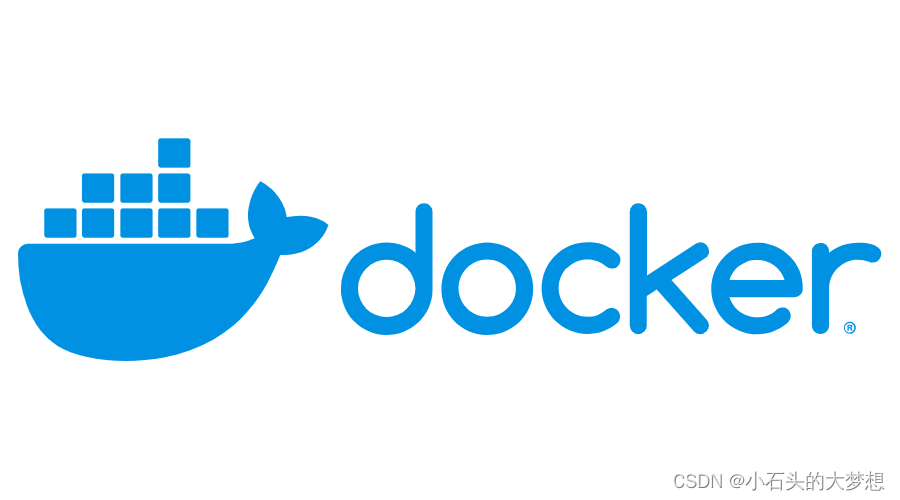
Docker :是一个开源的容器化平台,它允许开发者将应用程序及其依赖打包进轻量级、可移植的容器中,实现快速、一致和高效的开发、测试和部署 同时提供了环境隔离,使得每个容器都拥有独立的文件系统和网络配置,互不影响;镜像管理功能让应用及其运行环境可以轻松地进行版本控制和分发;
为什么要选择Docker?
Docker 通过容器化技术,为项目开发、部署和运维提供了一套高效、灵活的解决方案,帮助项目团队解决了环境一致性、依赖管理、开发效率、持续集成/持续部署、微服务架构、资源隔离、弹性伸缩、快速部署、多租户环境、调试能力、资源利用率、跨平台支持和本地开发远程部署等一系列问题;
容器化与打包
Docker 允许开发者将应用程序及其依赖项封装进轻量级、可移植的容器中。这种封装方式确保了应用程序可以在任何支持Docker的环境中无缝运行,实现了快速、一致和高效的开发、测试和部署流程。
环境隔离与一致性
每个Docker容器都提供了一个独立的运行环境,拥有自己的文件系统和网络配置。这种隔离机制确保了不同容器之间不会相互影响,从而解决了“环境不一致”导致的问题,并提高了应用程序的可靠性和稳定性。
镜像管理与分发
Docker的镜像管理功能为应用程序及其运行环境的版本控制和分发提供了强大的支持。开发者可以使用Docker镜像来捕捉应用程序的特定状态,并在需要时部署该状态。此外,Docker镜像仓库允许团队共享和分发镜像,简化了持续集成和持续部署(CI/CD)的流程。
自动化与集成
Docker与自动化工具和平台的集成,如Kubernetes和Docker Swarm,进一步增强了其部署和管理容器化应用程序的能力。自动化构建和部署流程提高了开发效率,同时降低了人为错误的风险。
资源利用与效率
由于Docker容器共享宿主机的操作系统内核,它们比传统的虚拟机更为轻量,这使得Docker在资源利用上更为高效。容器的快速启动和停止特性也使得资源的分配和回收更加迅速和灵活。
安全性与隔离
Docker提供了多层次的安全机制,包括容器扫描、镜像签名和运行时安全策略,以保护容器化应用程序不受威胁。每个容器的隔离环境也增加了额外的安全层,减少了潜在的攻击面。
社区与生态系统
Docker拥有一个活跃的开源社区,提供了大量的工具、插件和集成选项。这个生态系统不断推动Docker技术的发展,同时也为用户提供了丰富的资源和支持。
安装Doker:
1:环境准备:
在安装之前,请确认你的系统满足 Docker 的环境要求:
- 一个兼容的 Linux 发行版,如 Ubuntu、Debian、CentOS、Fedora 等。
- 系统必须为 64 位。
- 学习的话 最低成本可以在本地安装一个虚拟机软件 Windos 使用 Vmware Mac 采用 Fusion
这里我们学习使用的虚拟机软件是(VMware)

选择一个适合你需求的虚拟机软件。常见的选择包括 Oracle VM VirtualBox(免费)、VMware Workstation Player(免费版和付费版)和 VMware Workstation Pro(付费)。
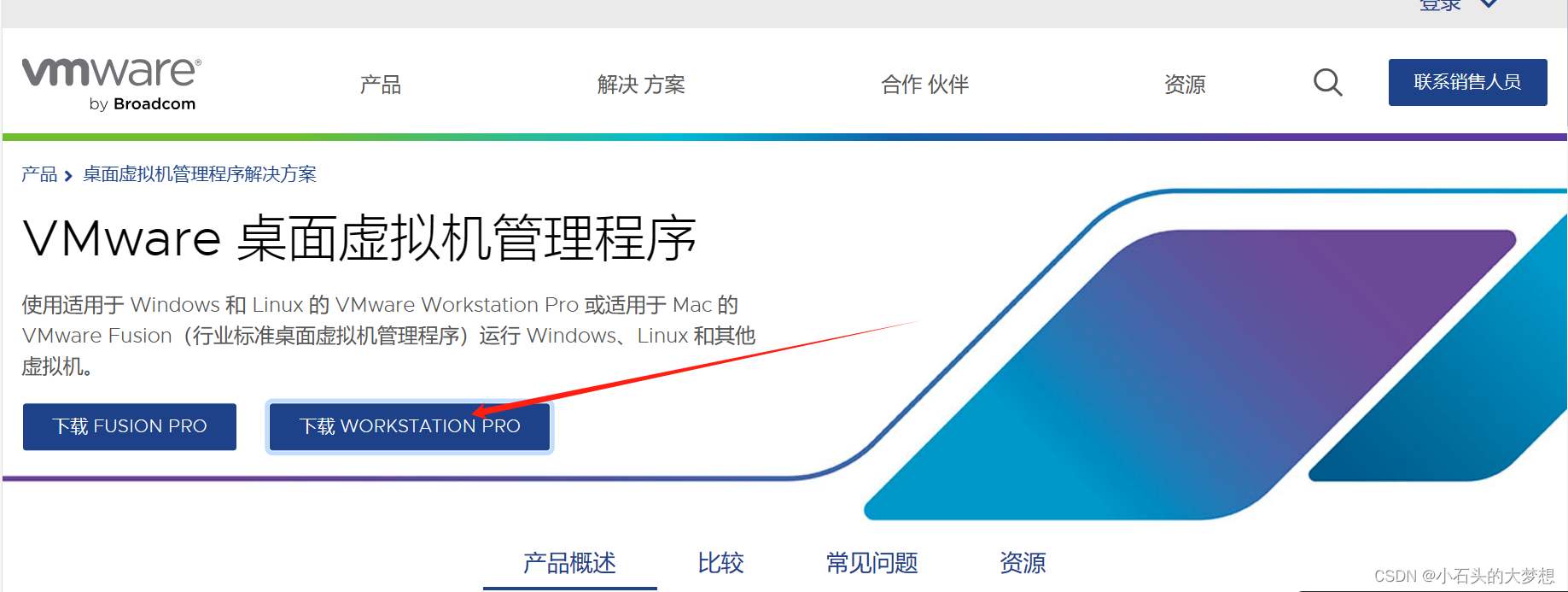
(维护中....)
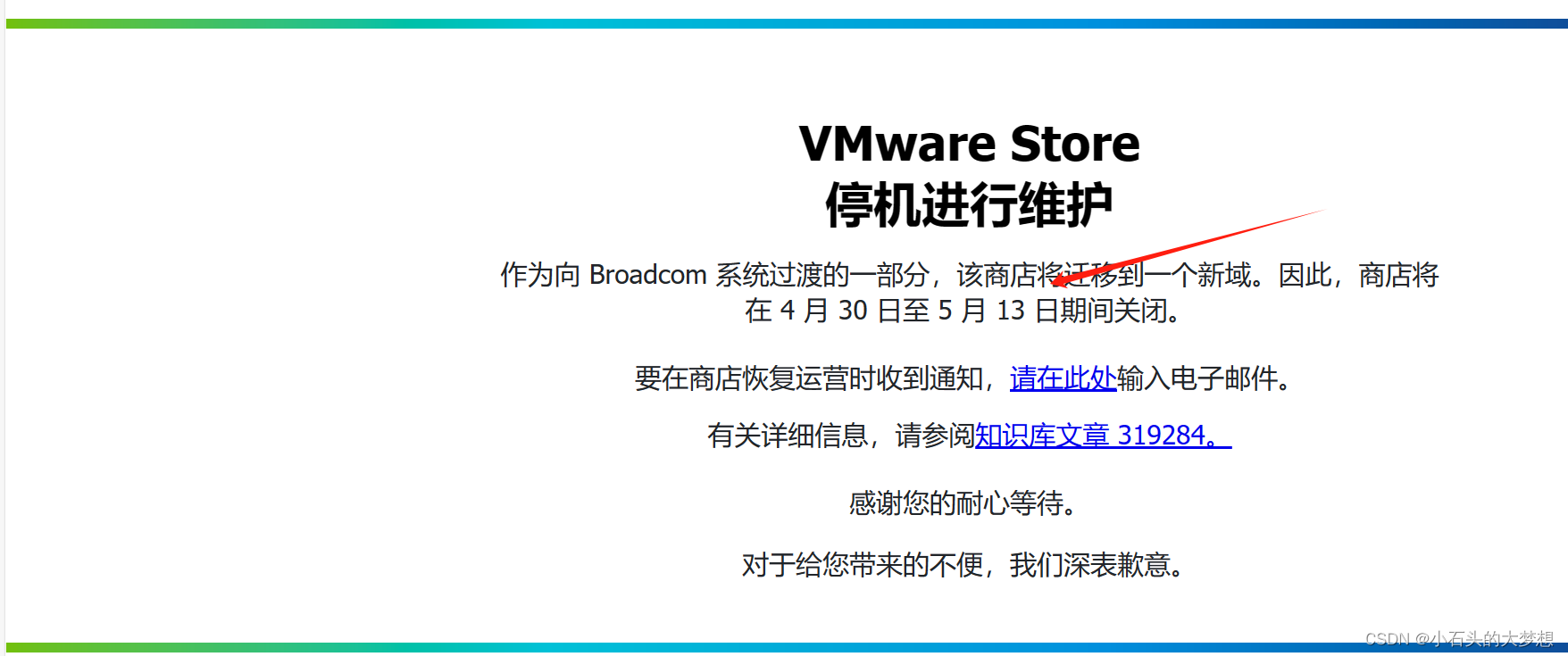
在VMware中安装CentOS 7镜像
安装好 虚拟机软件VMware 我们需要 安装下载 CentOS 7 ISO 镜像文件:
进入阿里云如下界面选择要准备的centos版本号,这边我选择的是centos 7.9 2009版本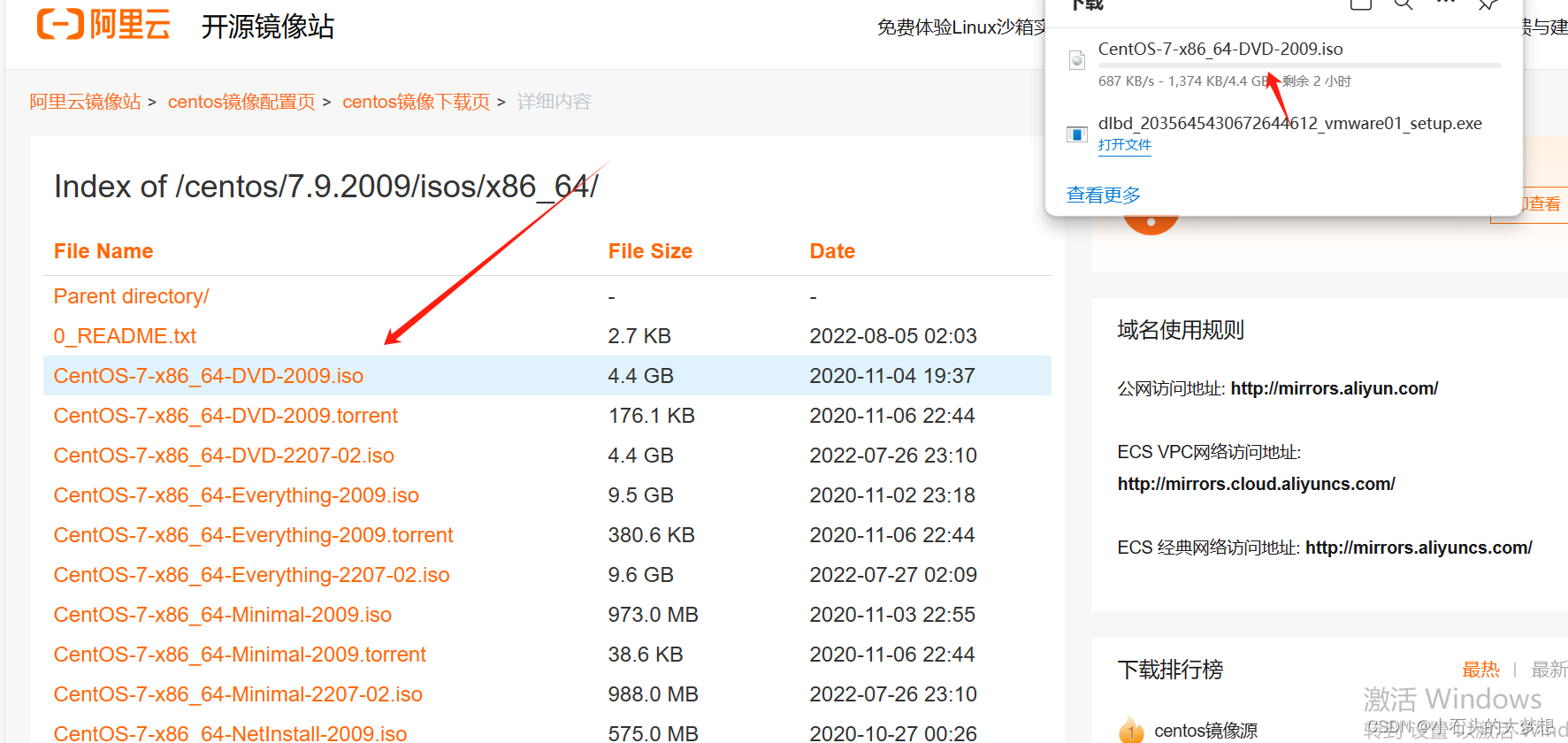
提示:
在VMware中安装CentOS 7镜像是为了利用虚拟化技术创建一个隔离且安全的测试和开发环境,它允许开发者在不影响主机系统的情况下进行软件的编写、测试和调试,同时提供了一个多操作系统共存的平台,提高了硬件的利用率,并且通过资源的灵活分配满足了不同应用的需求,此外,它还支持系统的快照和版本控制,便于进行系统恢复和迁移,尤其适用于需要确保开发环境与生产环境一致性的场景,减少了开发过程中的潜在问题,并且可以用于教育和演示目的,帮助新用户学习和熟悉Linux系统的操作和管理,此外,自动化部署工具可以与VMware和CentOS镜像结合使用,实现快速一致的系统部署和管理,从而节省时间和成
本,提高工作效率。
部署 阿里云centos7 镜像
下载安装并激活好VMware-workstation Pro 16 进入界面创建虚拟机部署centos7镜像
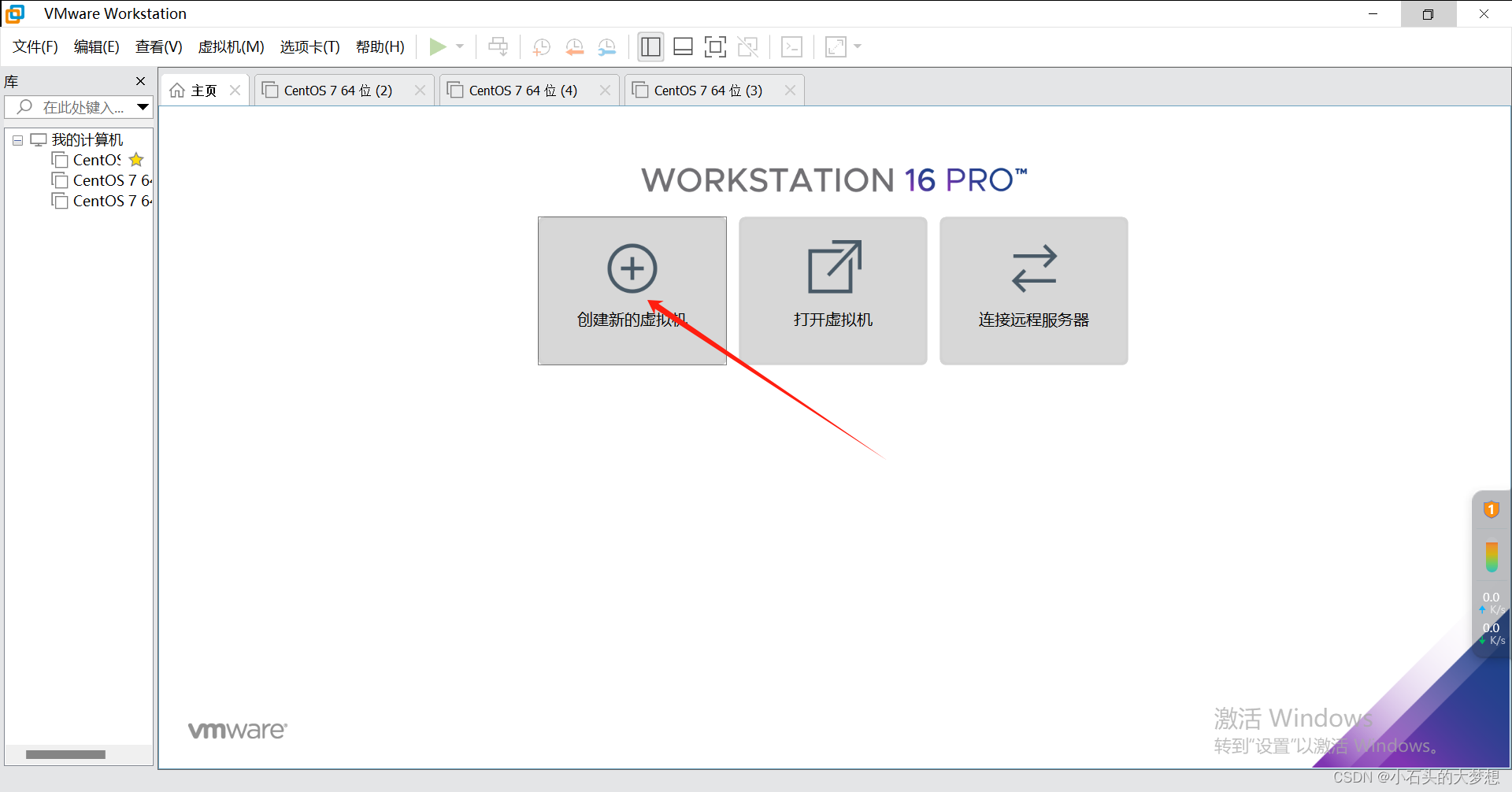
选择自定义:
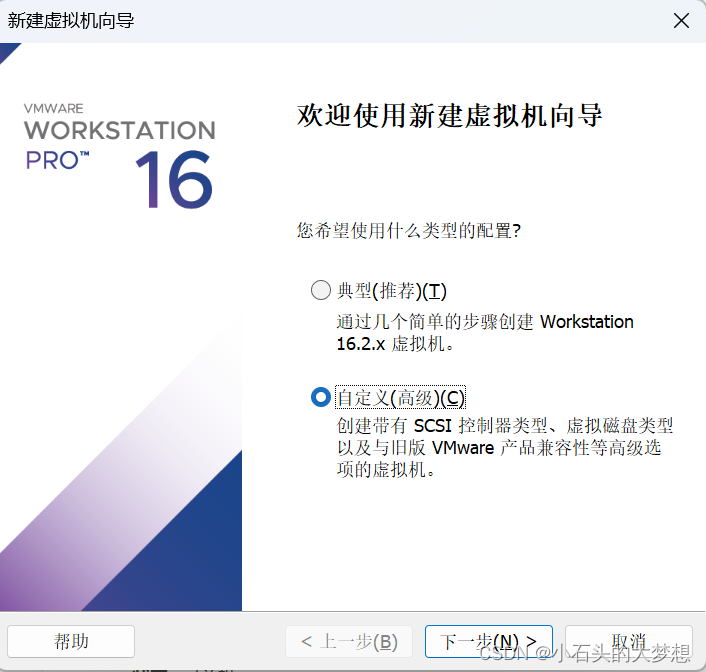
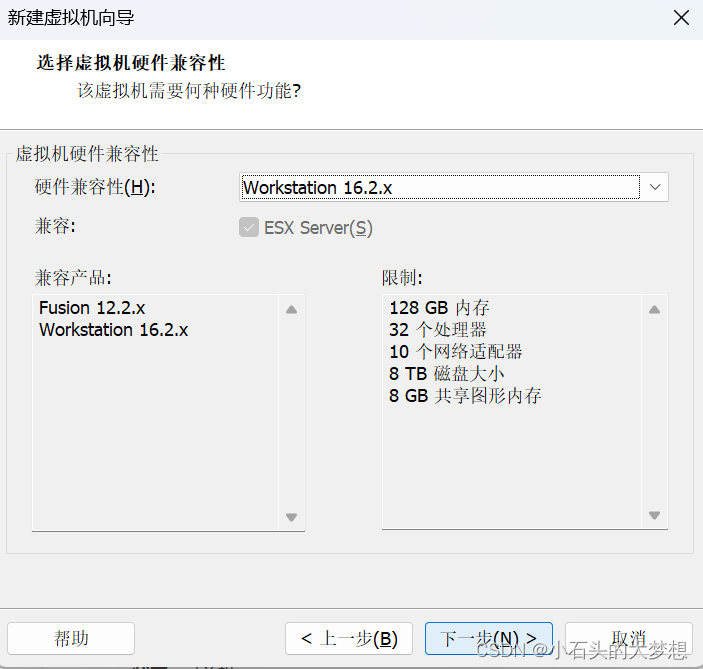
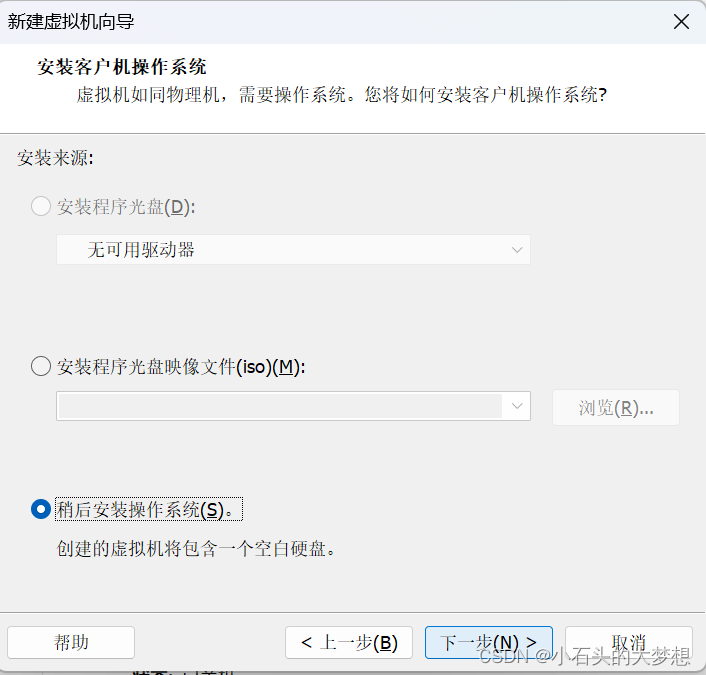
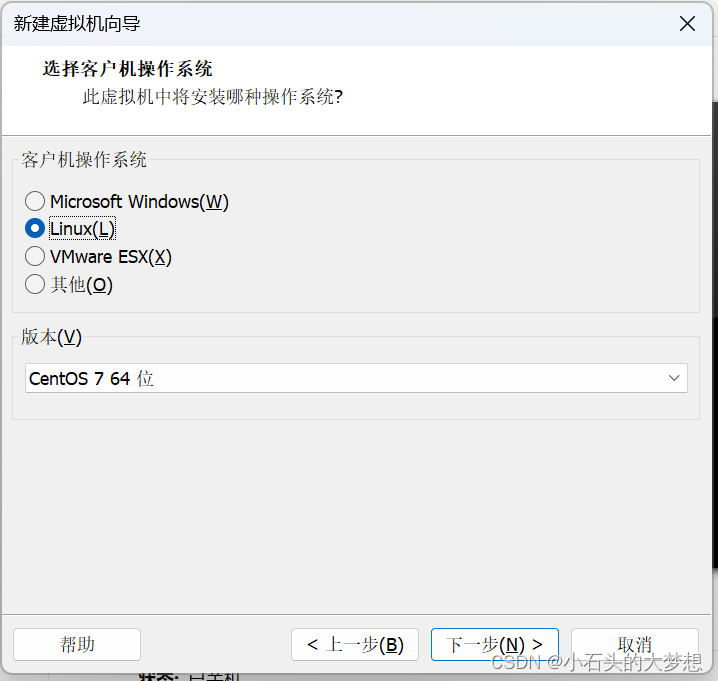
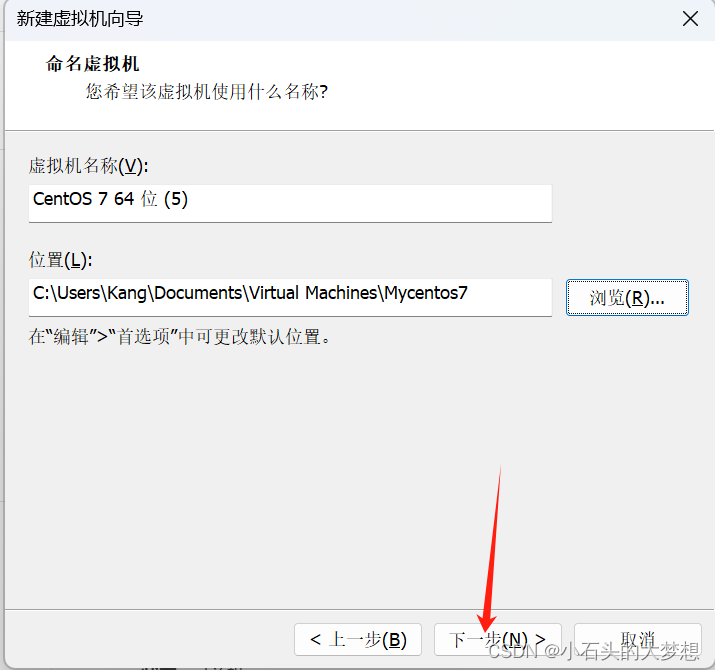
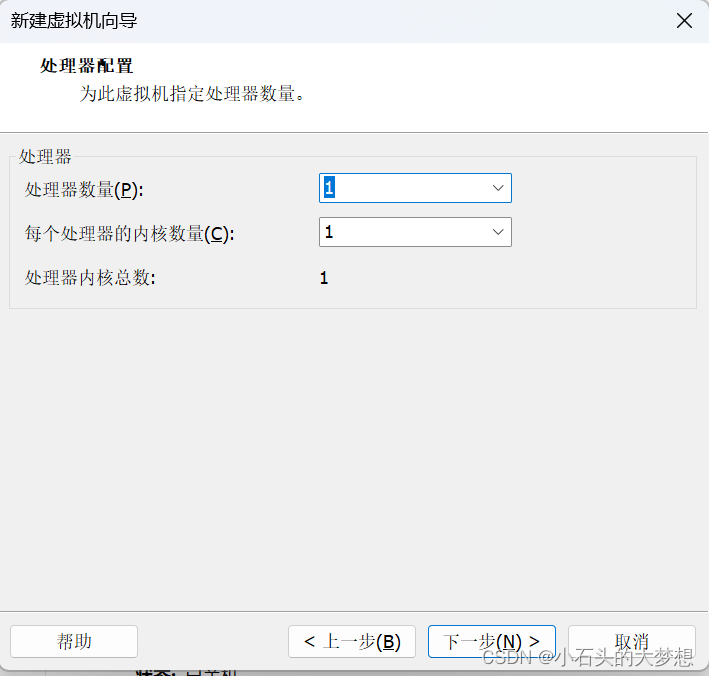
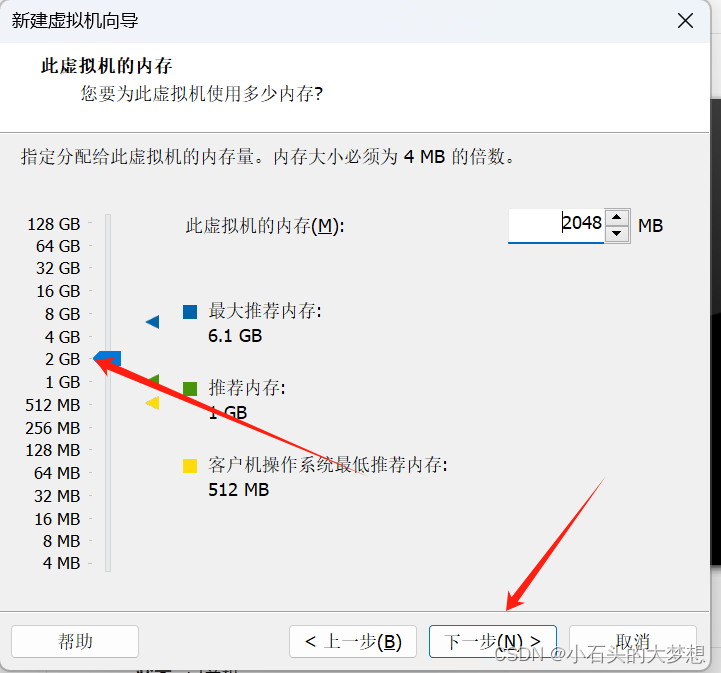
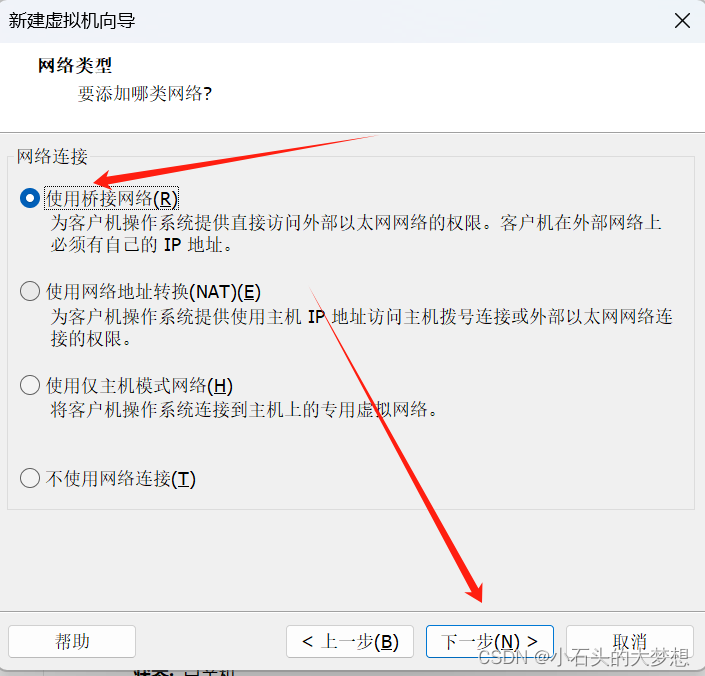
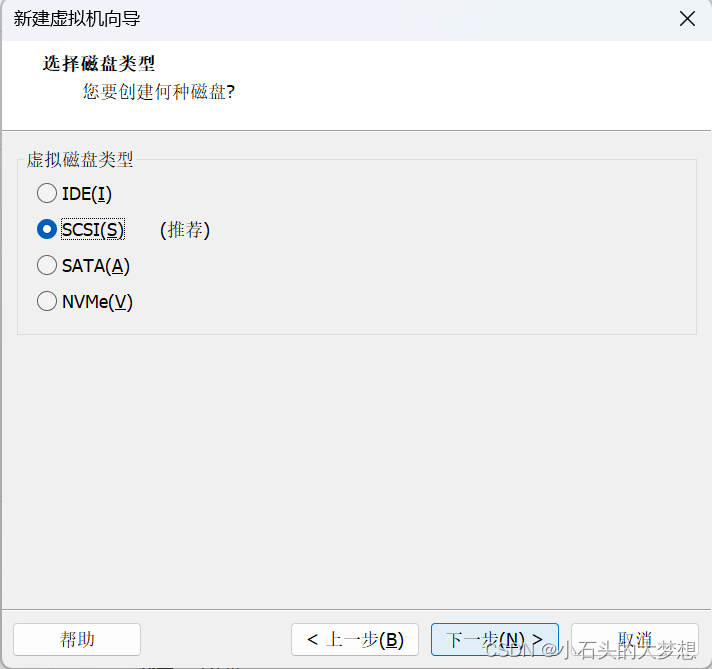

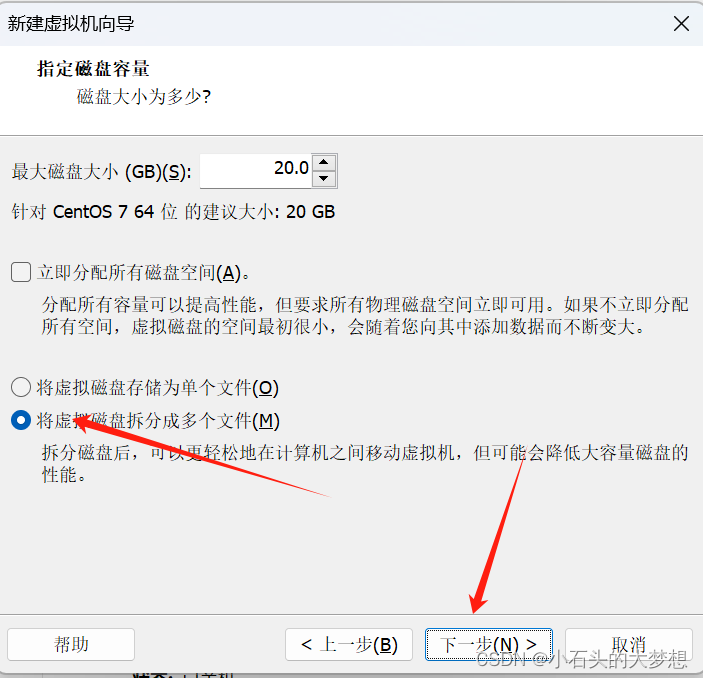
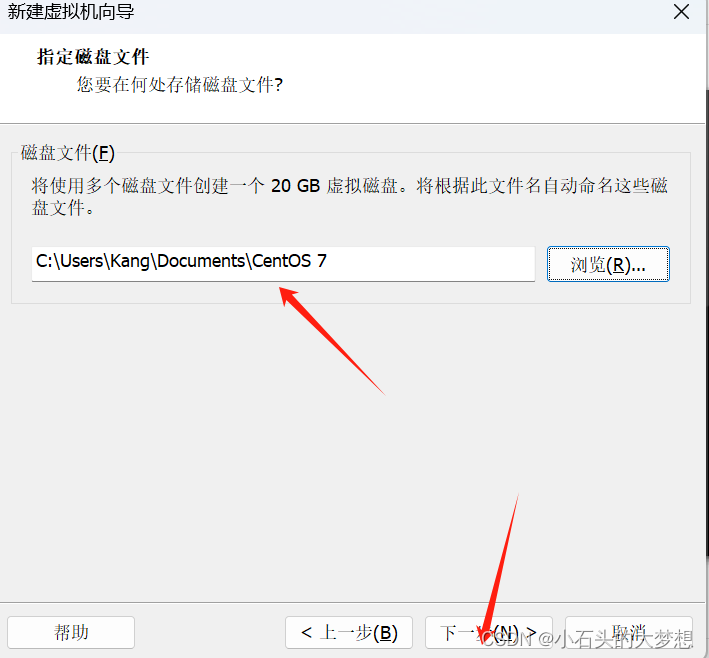
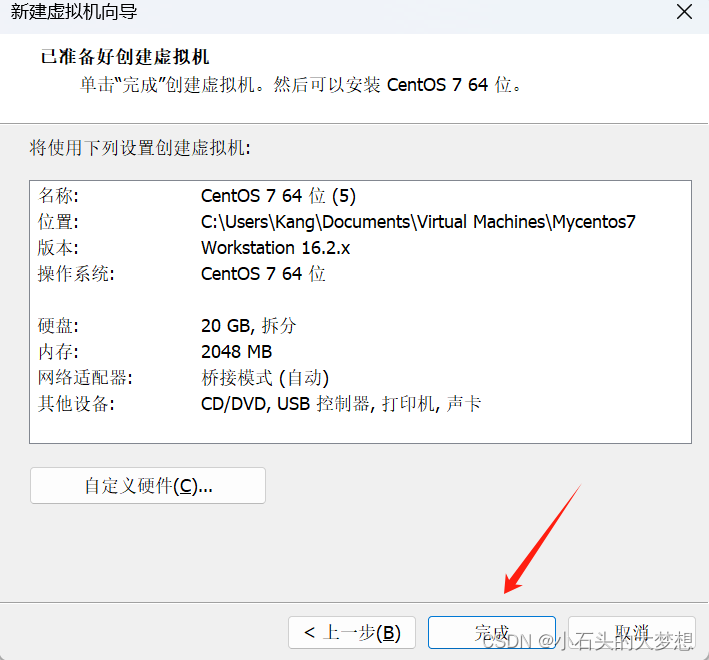
找到我们下载好的镜像路径 将下载好的CentOS 7镜像部署到ISO映像文件中
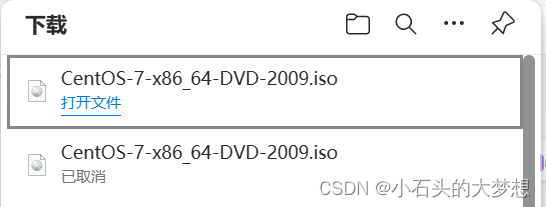
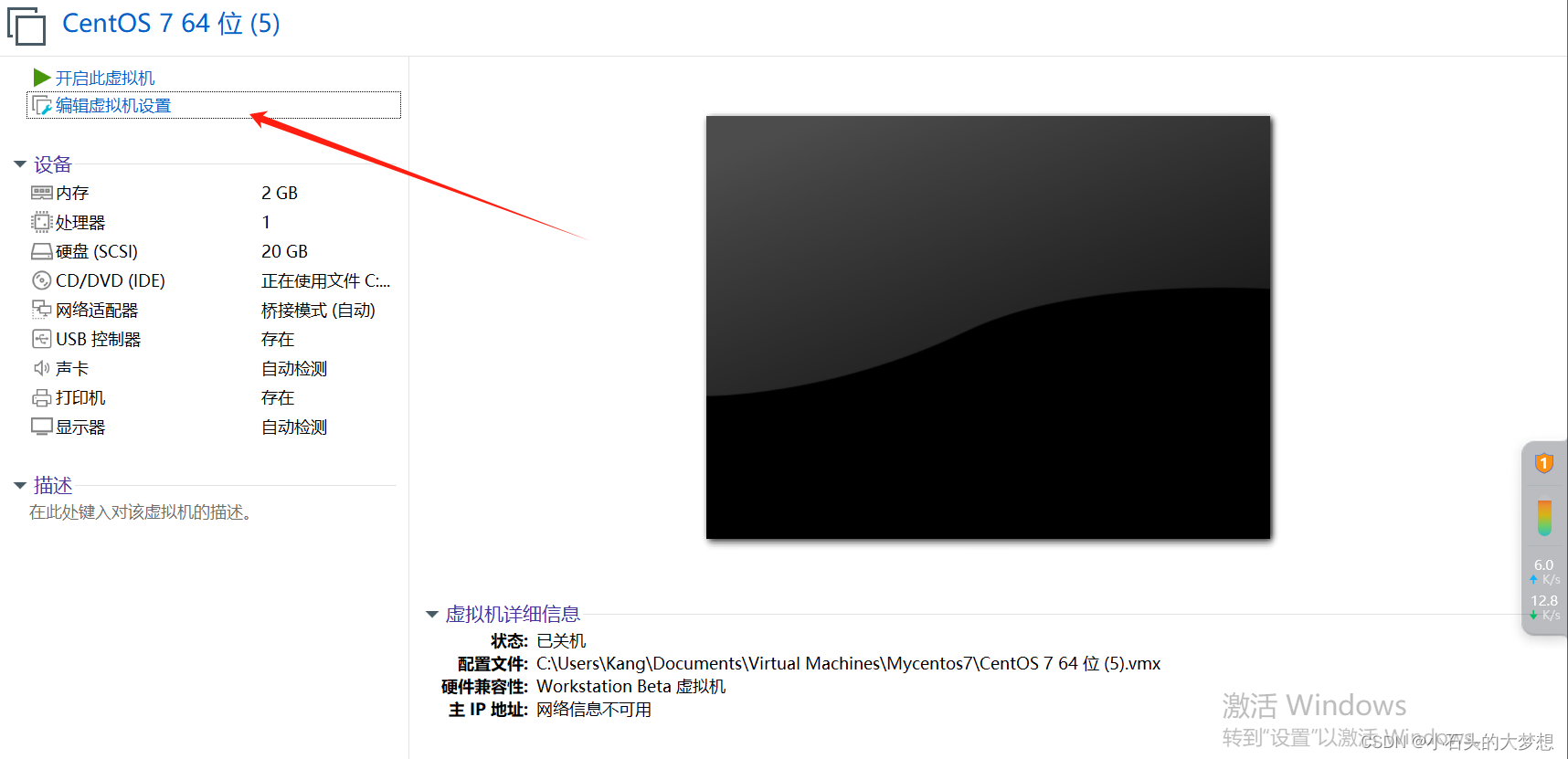
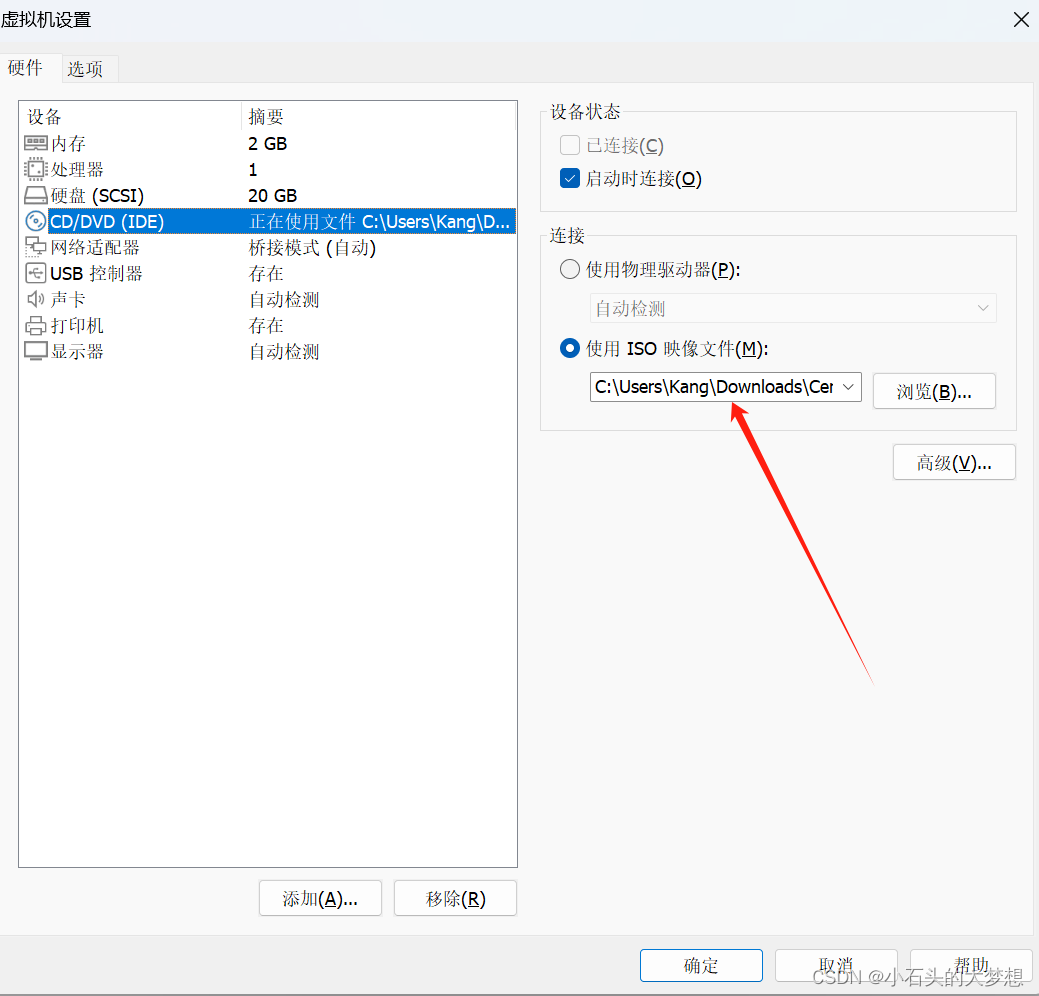
选择安装 Install CentOS 7
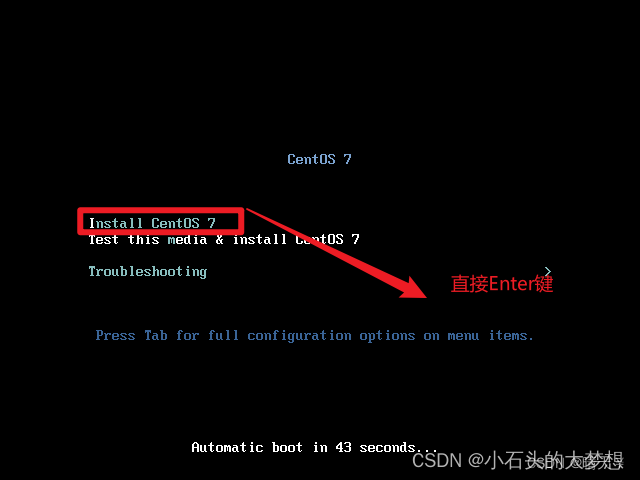
进入界面选择 语言 :选择中文
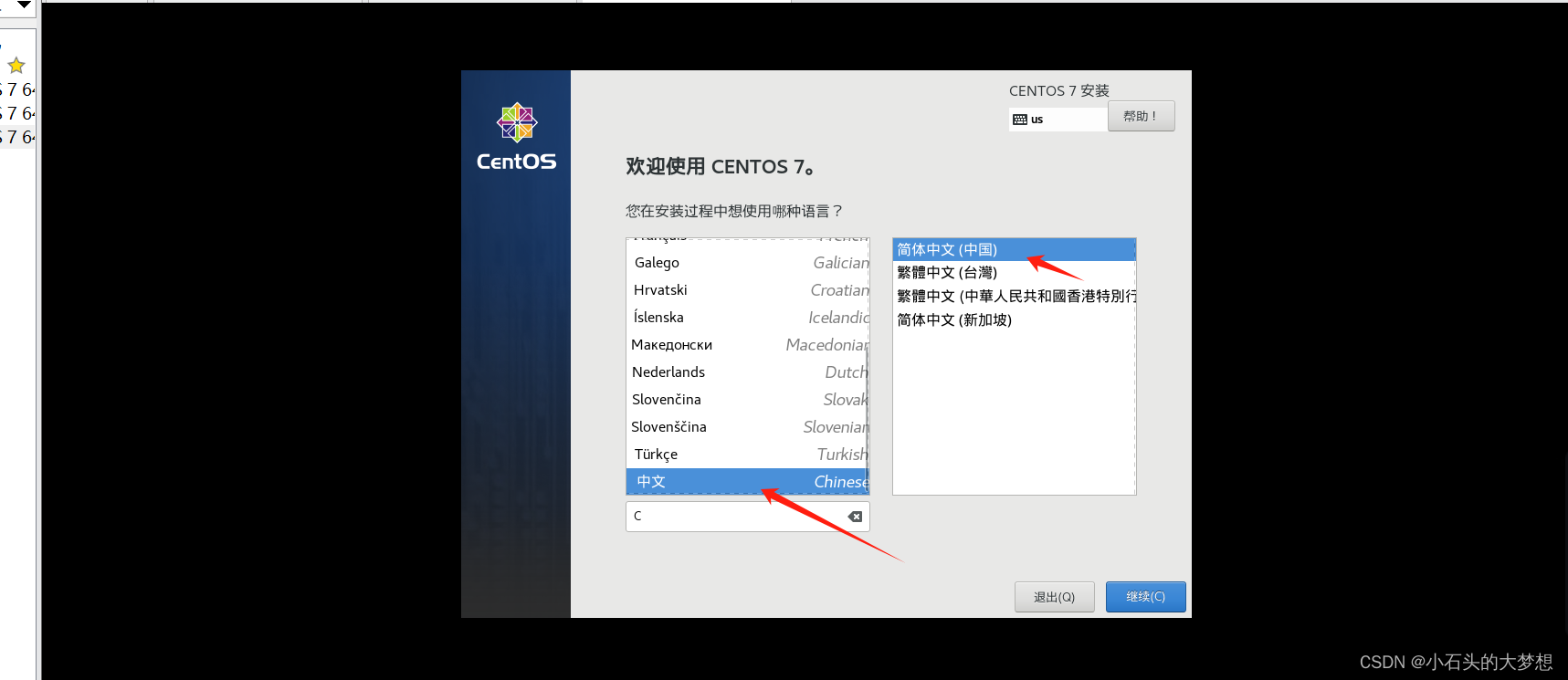
2:默认选择--Local media 本地媒体文件
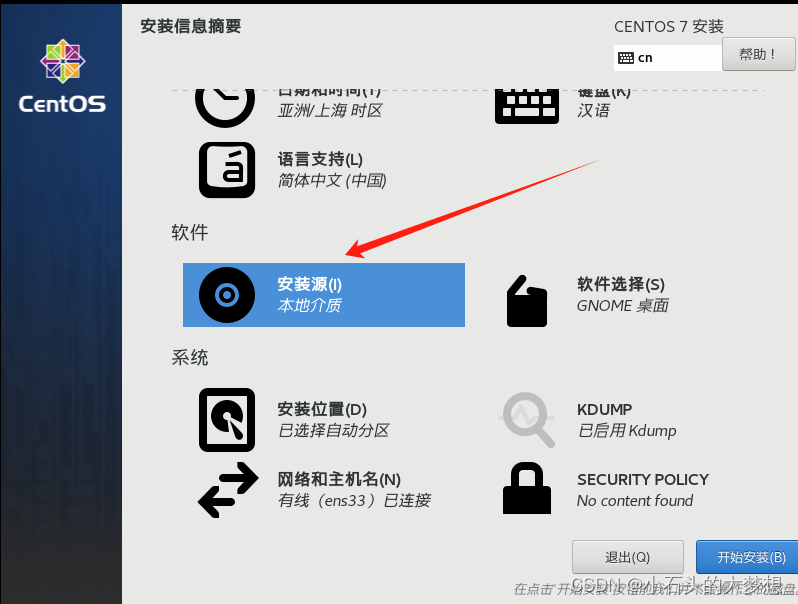
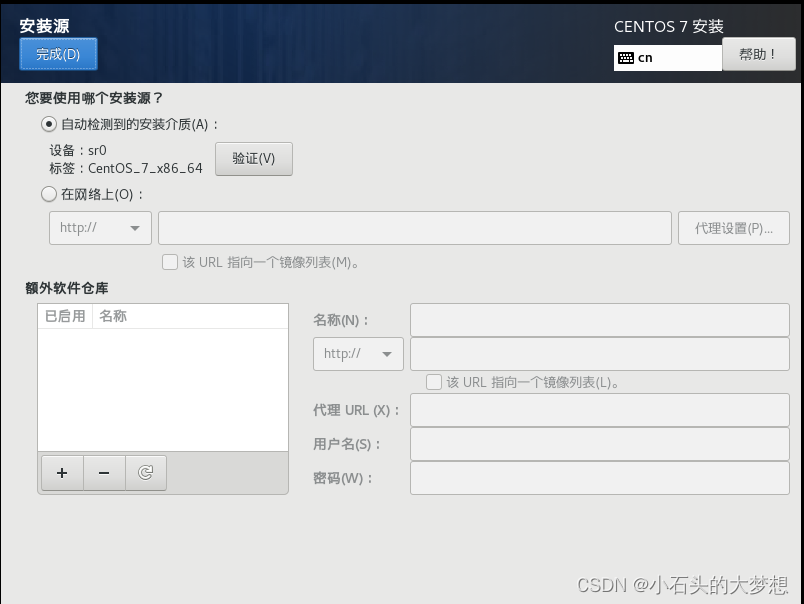
3:图形化界面的安装(推荐喜欢图形化界面)
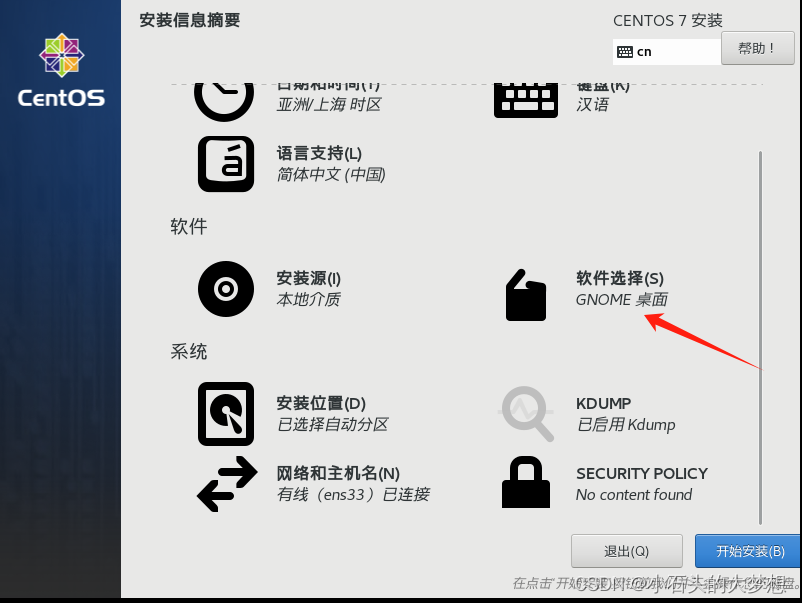
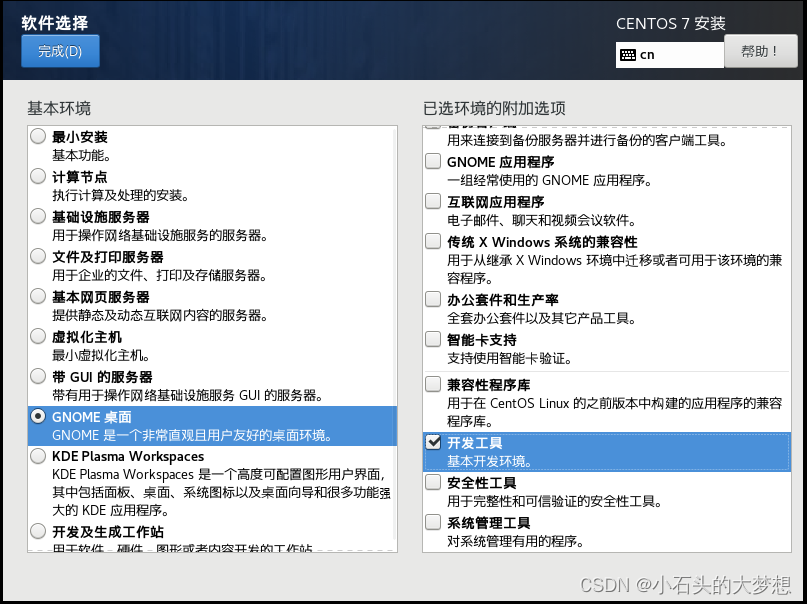
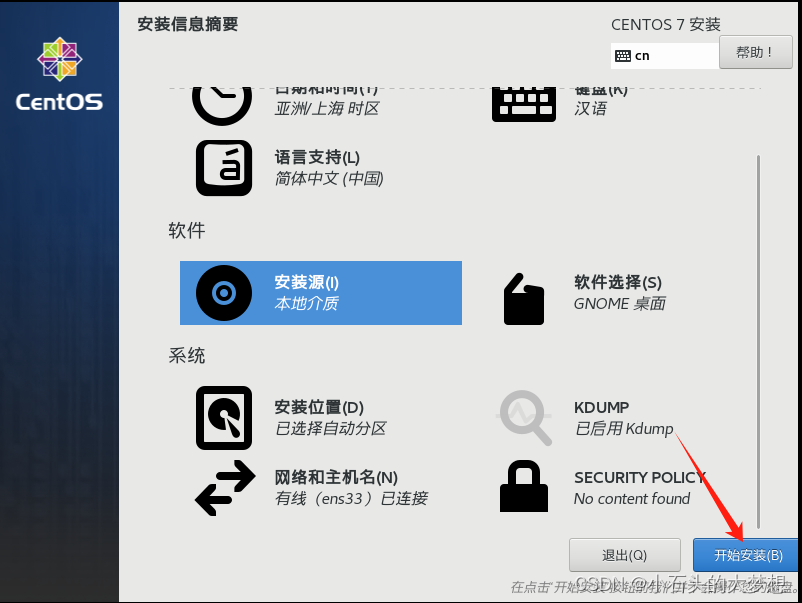
设置用户密码
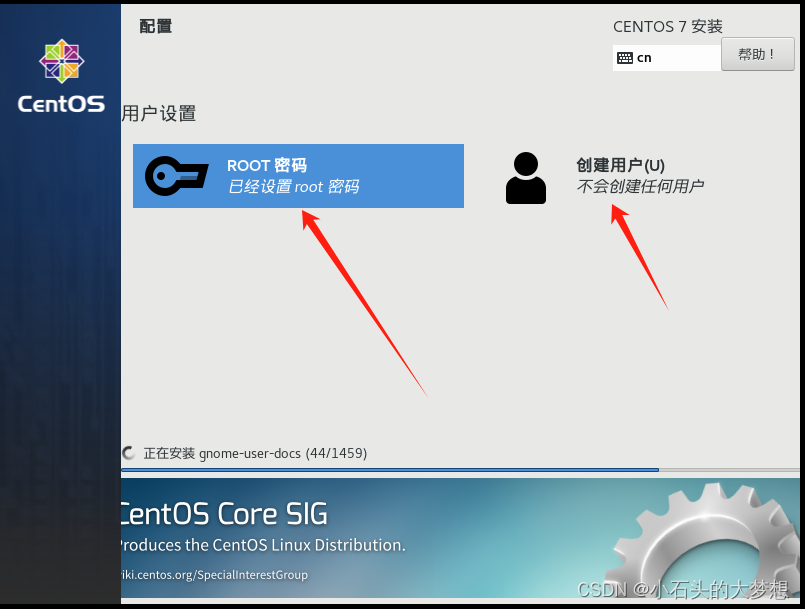
添加用户
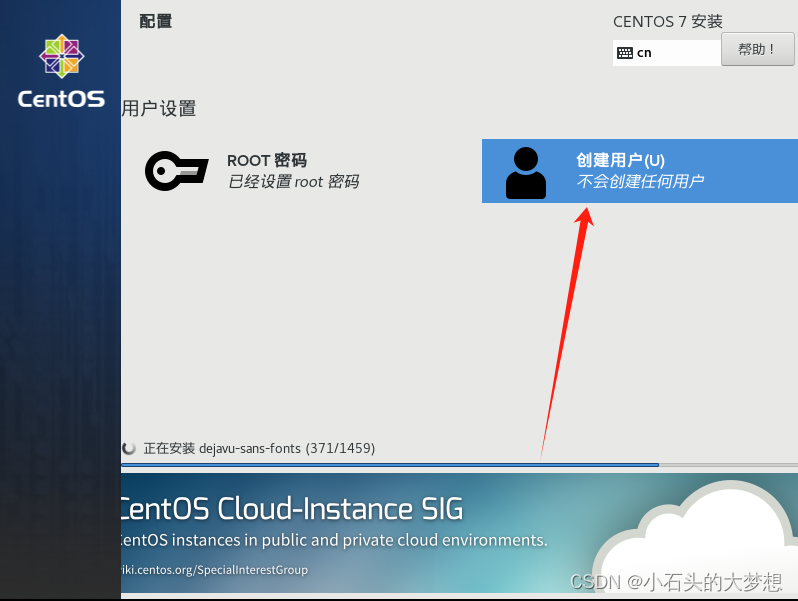
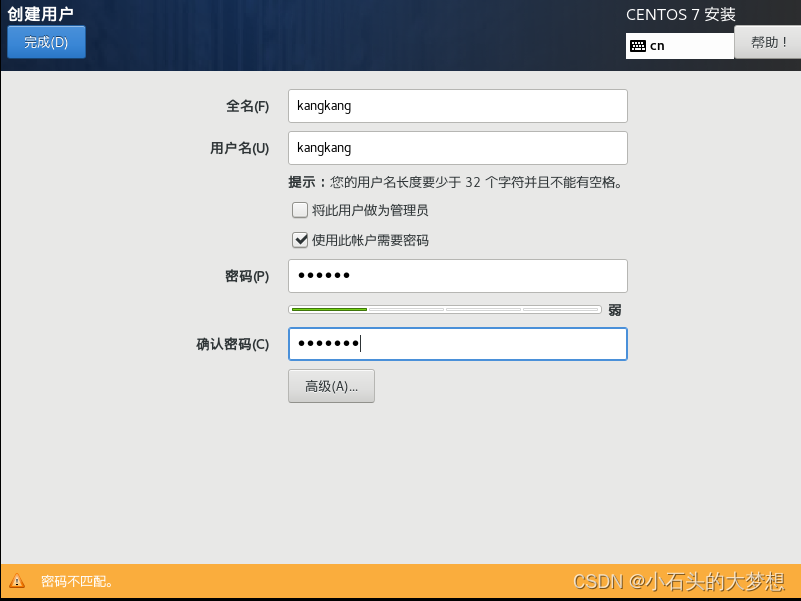
重启虚拟机软件:
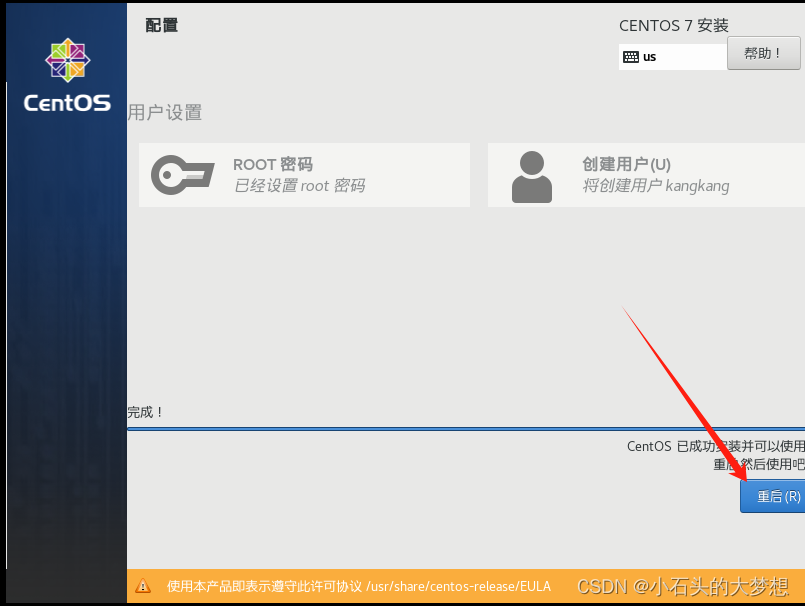
设置好的登录密码进行登录
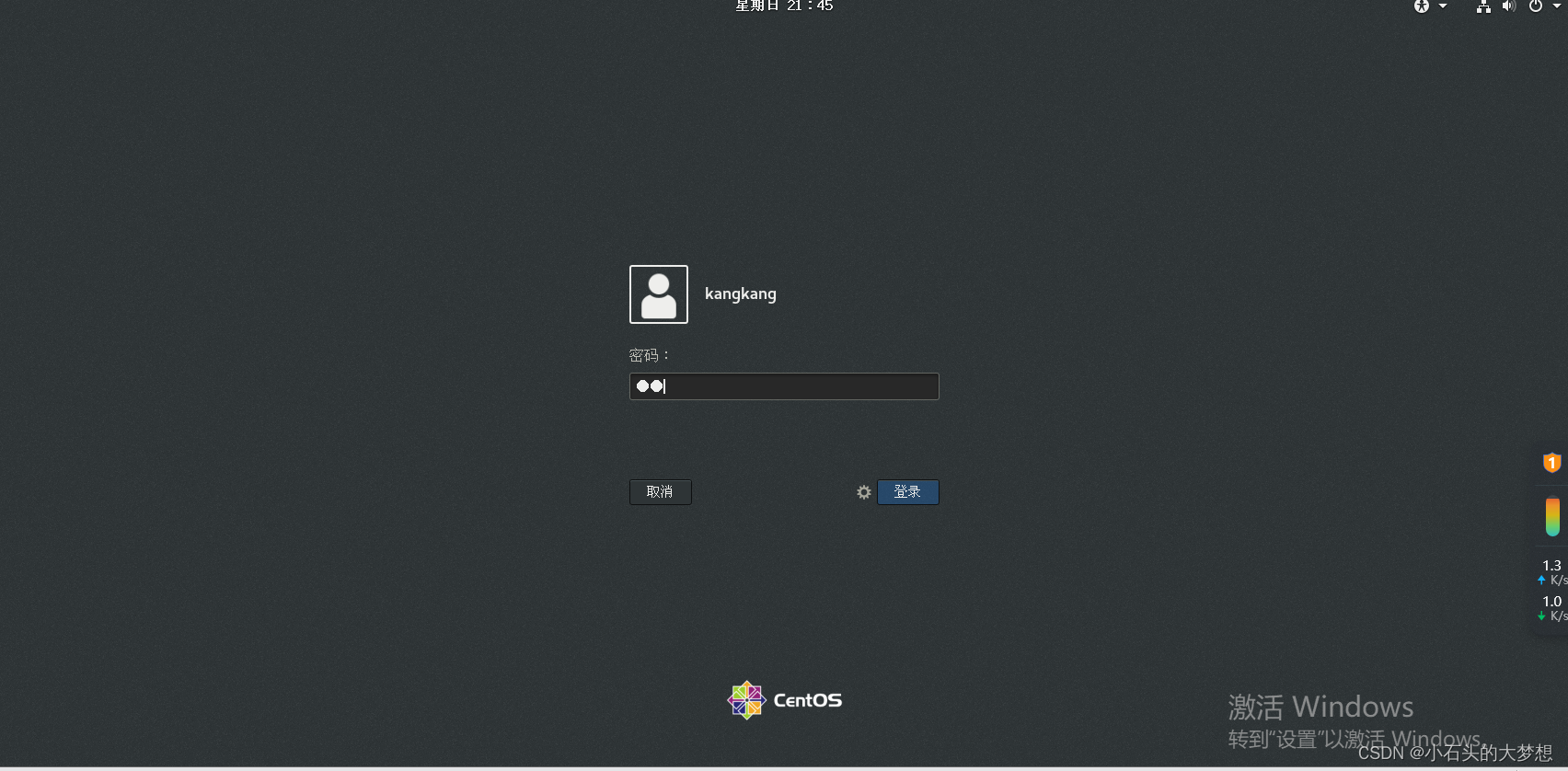
Linux 环境配置完成:
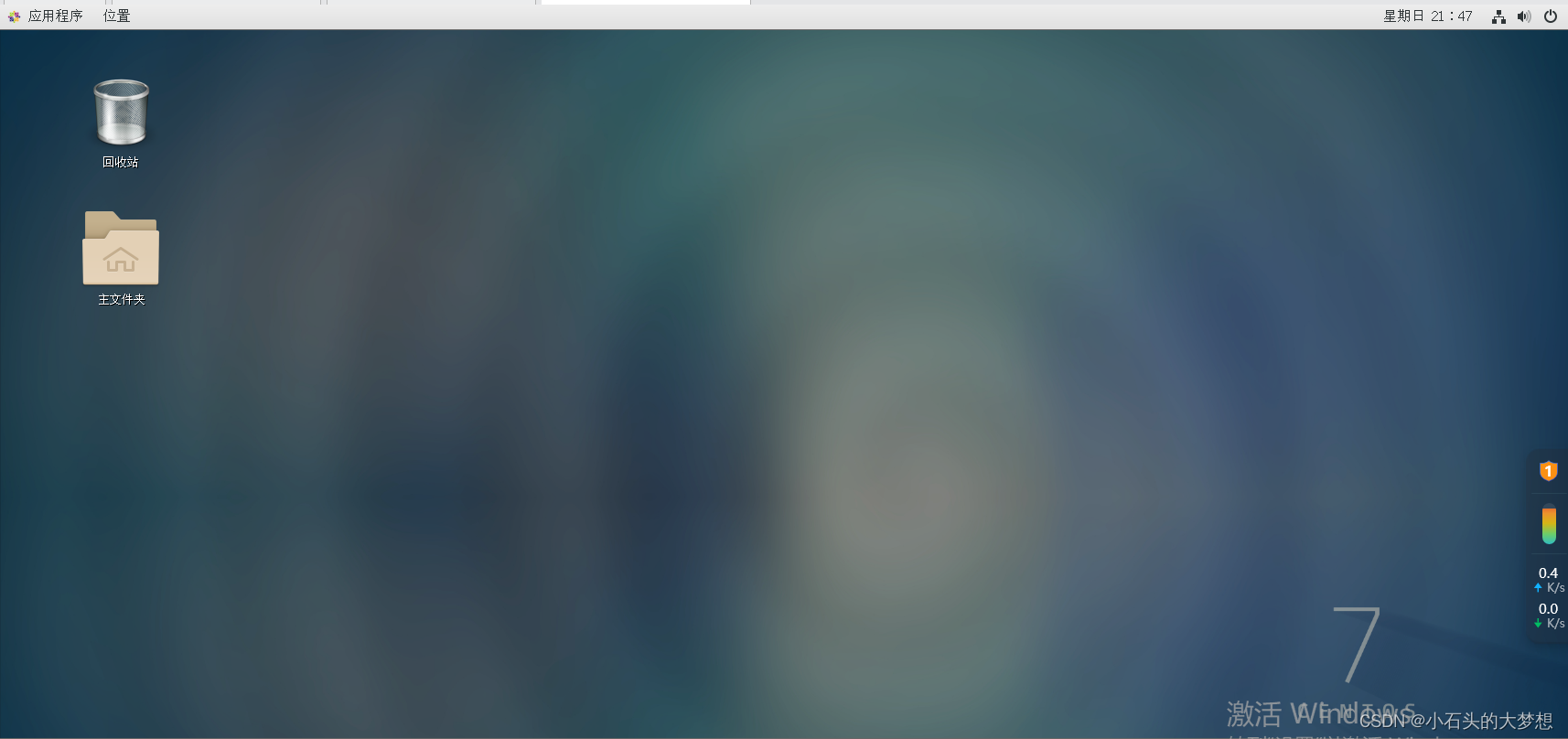
安装Doker:
1: 进入Linux桌面 鼠标右键打开终端
2:在终端输入: cat /etc/redhat-release 确定 Linux 的版本
3:安装 yum gcc 便于下载安装:
在Linux系统中,
yum是一个软件包管理器,用于管理RPM(Red Hat Package Manager)软件包。使用yum可以方便地安装、更新、删除软件包,以及管理软件包依赖关系。在终端输入:
yum install gcc -y
yum install gcc-c++ -y 进行安装
执行成功:
安装yum utils 工具包
yum install -y yum-utils
设置稳定镜像仓库:
官网提供的链接下载很慢,不要使用。
建议使用国内的镜像地址,例如阿里云、网易云等:
阿里云镜像仓库地址:
yum-config-manager --add-repo https://mirrors.aliyun.com/docker-ce/linux/centos/docker-ce.repo
更新 YUM 软件包索引:
yum makecache fast
这个命令会重新生成 YUM 的元数据缓存,这对于在添加了新的仓库或修改了现有仓库配置后更新软件包
安装Doker引擎:
yum install docker-ce docker-ce-cli containerd.io -y
提示: 确保已经将 Docker 阿里云的镜像仓库添加到了系统的 YUM 源中
启动Doker:
sudo systemctl start docker
停止Doker:
systemctl stop docker
查看版本:
docker version
卸载Doker:
yum remove docker-ce docker-ce-cli containerd.io
运行hello word 测试:
docker run hello-world
本章还在续更中.....
个人用户权限问题:
解决着用户没有在系统的
sudoers文件中被赋予使用sudo的权限问题:先切换至root用户,输入命令:
su root,然后输入密码
查看
/etc/sudoers文件权限 如果为已读权限 修改为可写权限输入查看文件命令:ls -l /etc/sudoers
查看到 该文件为只读权限
3、设置
/etc/sudoers文件权限,添加 可写权限输入修改权限命令:chmod u+w /etc/sudoers # 给予写权限
chmod u-w /etc/sudoers # 移除写权限
输入 sudo vim /etc/sudoers
编辑sudoers 文件命令 赋予 kangkang root 用户权限
按e键,直接编辑
在
root ALL=(ALL) ALL的下一行添加代码:kangkangALL=(ALL) ALLE键插入文本修改 Q键保存 ESC 退出
切换普通用户即可 su kangkang 恢复权限
这里学习的话介意大家多看看Docker 中文文档 :
Docker 的中文文档是一套全面的指南,涵盖了 Docker 容器技术的安装、配置、使用和管理,包括入门教程、命令参考、最佳实践、高级特性(如存储、网络和安全)以及如何与其它技术集成,旨在帮助用户高效、安全地运用 Docker 构建、部署和运行应用程序。
Doker中文文档![]() http://www.dockerinfo.net/docker%E5%AE%89%E8%A3%85-centos
http://www.dockerinfo.net/docker%E5%AE%89%E8%A3%85-centos







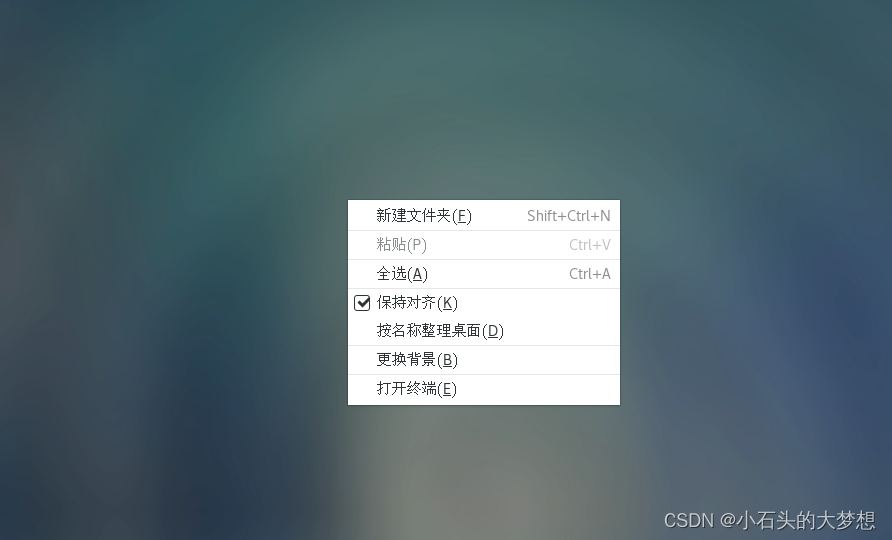
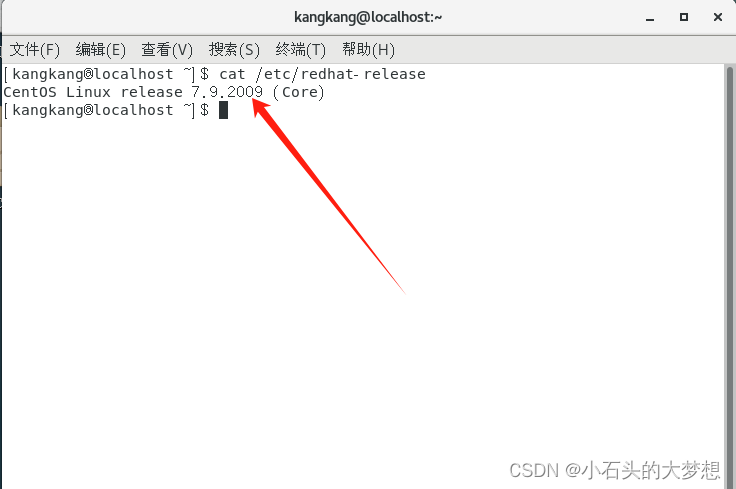
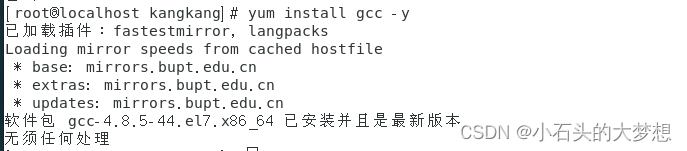
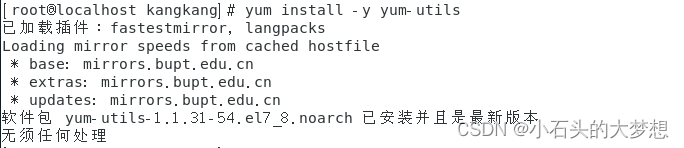
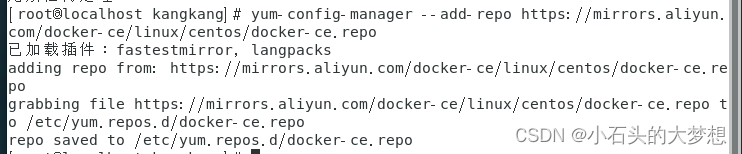
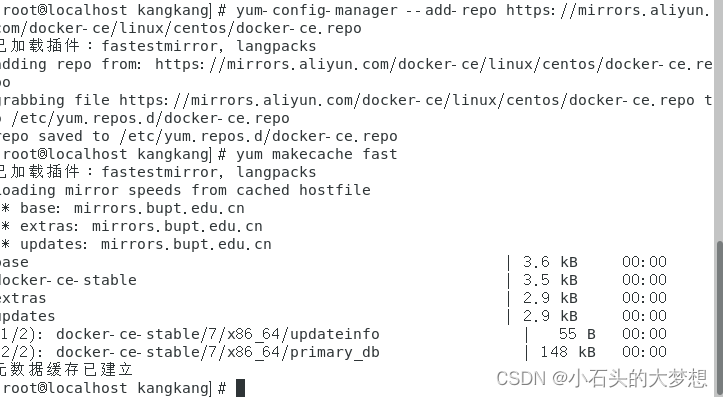
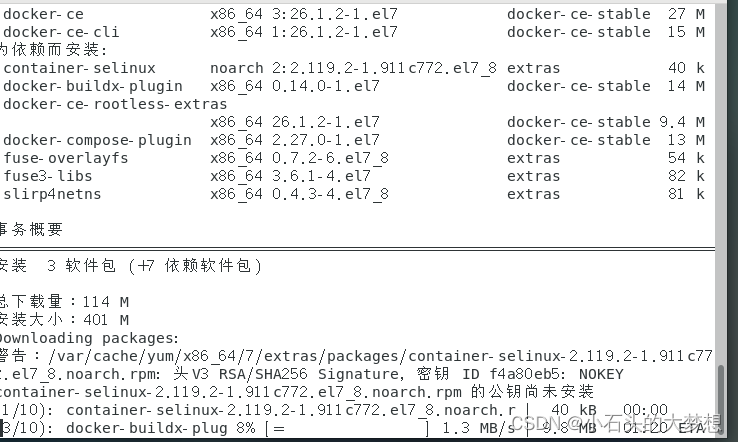
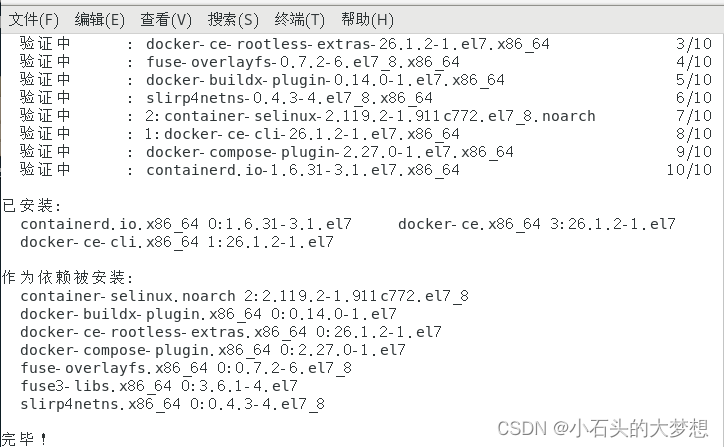

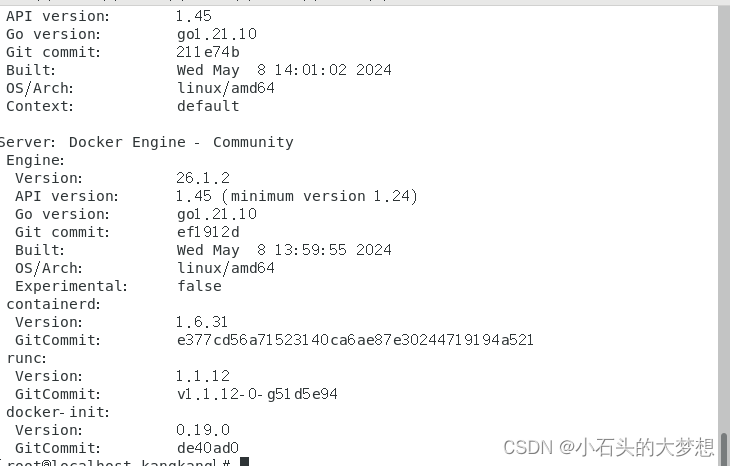
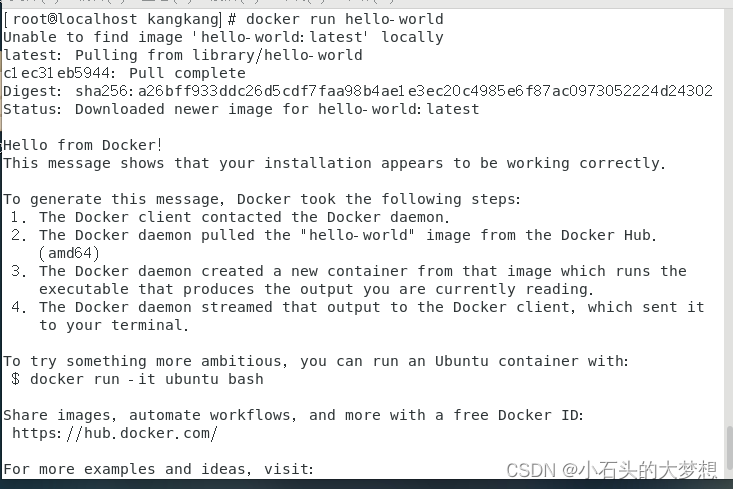



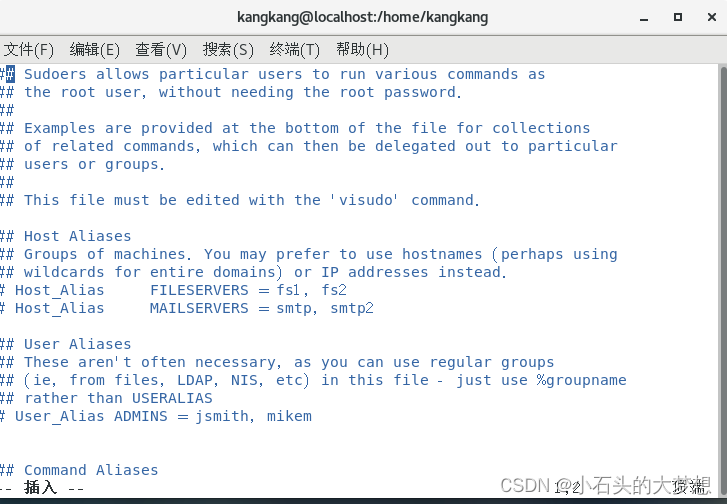














 554
554

 被折叠的 条评论
为什么被折叠?
被折叠的 条评论
为什么被折叠?








